Kuidas tugevdada Wi-Fi signaali vana ruuter
Tehnikaülikool / / December 19, 2019
Siin on mõned nipid, mis võivad parandada Wi-Fi kaugemates kohtades. Üks kõige tõhusam - saada traadita võrgu extender, või nagu seda nimetatakse, repiiter. Aga see täiendavaid kulutusi, kuid siiski ei pruugi see olla eriti tõhus, kui see eraldab ruuteri mitu seinad.
Loo uus traadita võrgu taga korteri või maja saab kasutada ka vana ruuter. On kaks võimalust seda teha:
- Esimene eeldaks LAN-pull kaabel läbi korteri. Mõnikord ei ole väga mugav, kuid kõne kvaliteet on kuni par.
- Teine võimalus on täiesti juhtmevaba. Sa muuta oma ruuteri arvesse hädaabinõu kordaja. Kuid kiirus ja stabiilsus side sõltub sellest, kuidas kaugel oma vana ruuter seista uuega.
Avage seaded vana ruuter
Eemaldage arvuti peamine ruuter, eemaldades võrgukaabel ja töövõimetust Wi-Fi. Siis võtab vana seade ja ühendage see LAN-kaabel arvuti. Ühendades Internet on vabatahtlik. Lülitage ruuter.
Mine seaded vana ruuter. Selleks avage brauser ja kirjutage otsinguväljale aadress 192.168.0.1 või 192.168.1.1.
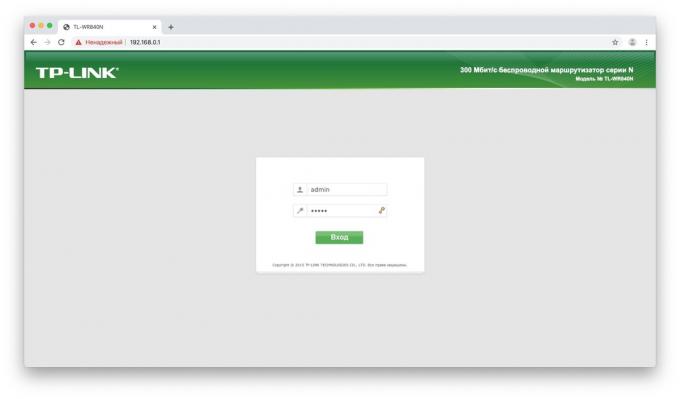
On administraatori parooli menüü. Kui seda ei juhtu, siis kontrollige dokumentatsioon ruuteri teada, mida vaikimisi aadressiks on määratud tehaseseaded.
vt ka🧐
- Kuidas seadistada ruuteri abita spetsialist
Sisesta oma kasutajanimi ja parool - enamik ruuterid on üks ja sama sõna admin. Kui see ei sobi, jälle viidata tootja juhistele. Palju õnne, olete avanud oma ruuteri seadeid.
Variant 1. Lülita ruuter juhtmega pöörduspunkti
See on parim viis, kui teil on vaja hea ühenduse kiirus ja sa ei pahanda kaabli abil.
Nii et sa läksid seaded vana ruuter. Sõltuvalt mudelist ja tootja nimed võivad erineda, kuid üldiselt on nad sarnased. Siin on vaja teha järgmist kolme asja.
Mine LAN Settings ja seada ruuteri uus IP-aadress. See peaks olema sama, mis peamine ruuter, kuid erinev joonisel lõpuni. Näiteks, kui tuum ruuteri aadress 192.168.0.1, Siis peaks olema vana 192.168.0.2. Vaata aadressid dokumentides või sildil ruuteri.

Muudatuste salvestamiseks ja oodake, kuni seade taaskäivitub. Nüüd, et minna oma seaded, siis tuleb sisestada uus aadress.
Re-avada seadete minna Wi-Fi seaded ja valige seal nime endale traadita võrgu ja parooli sellele. Kõige mugavam viis saada sarnaste nimedega, et vältida segadust. Näiteks, kui esmane ruuter jagab Wi-Fi-võrgu nimega Home võrgustik vana ruuter on parem, et saada pealkirjas Home 2.

Lõpuks minna DHCP seaded ja valige "Keela DHCP-server". Taaskäivitage ruuter.
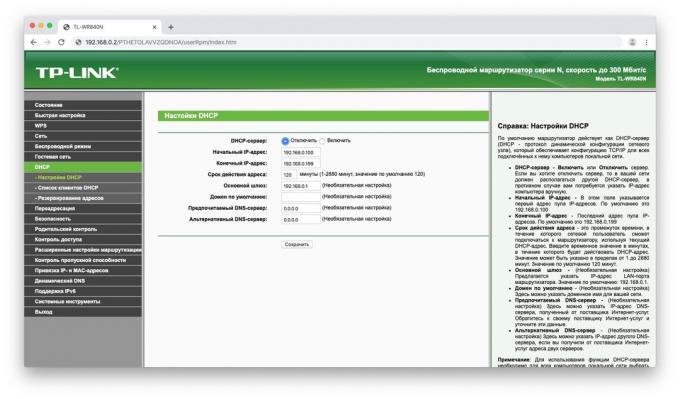
Ühendage kaua LAN kaabel LAN porti vana ruuter. Teine ots LAN porti peamised ruuteri.
Seejärel pane vana ruuteri taga toas, kus Wi-Fi signaal ei ole väga hea - nüüd on oma võrgu hea signaal.
2. võimalus. Pöörake oma ruuteri viiakse repiiter
Avage vana ruuteri seaded, nagu on näidatud varem, ja avatud traadita režiime seal. Andke seade uue IP-aadress - nii oma esmase ruuter, kuid erinev joonisel lõpuni.
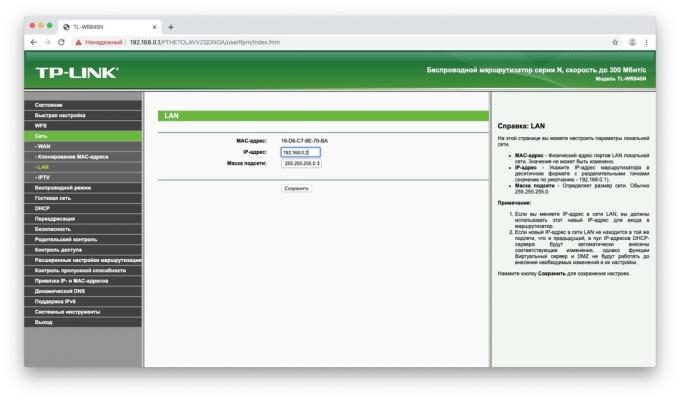
Määrake nimi ja parool uue Wi-Fi-võrku, mis annab oma ruuteri. Nagu eelmises lõigus nimi on parem teha sarnased. Parool võib määrata kas.
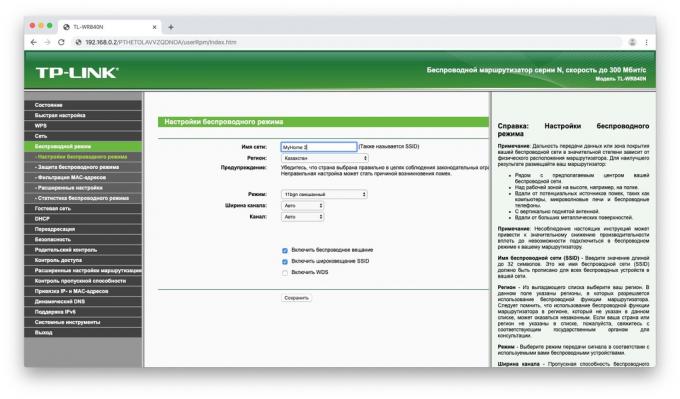
Leia seadistuste traadita repiiter töörežiimi. Seda võib nimetada repiiter Wireless Bridge või WDS erinevad mudelid.
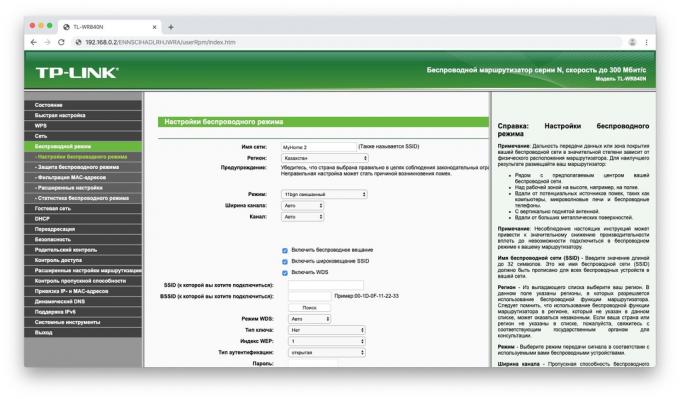
Lülita see. Klõpsake nuppu Otsi ja leia oma peamise ruuter, levitamise Wi-Fi. Ühenda see.
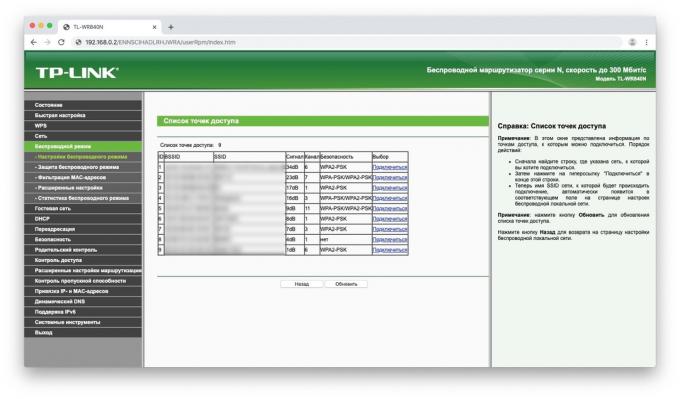
Sisestage parool oma Wi-Fi-võrku ja salvestamiseks.
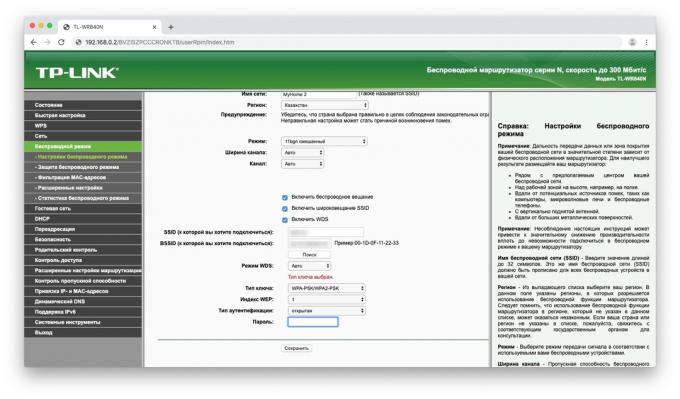
Lõpus jälle avada DHCP seaded ja valige "Keela DHCP-server". Taaskäivitage ruuter.
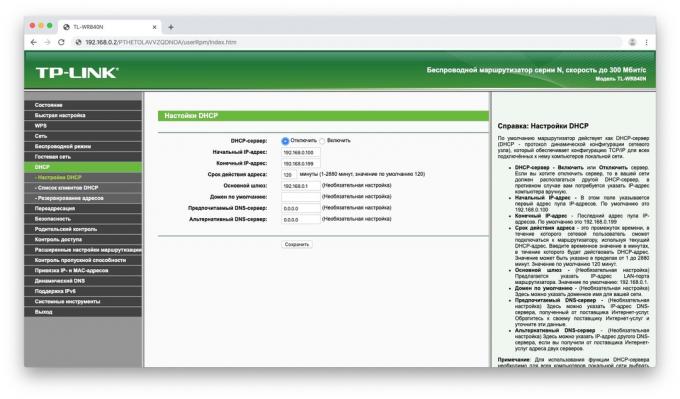
Nüüd pane oma vana ruuter sobiva asukohaEelistatavalt lähemale keskel korteris. Ja Repeater valmis.
Looge sujuv Wi-Fi
Pange tähele, hoiatus. Kui seate sama nime Wi-Fi-võrgu (SSID) vana ruuteri uue, oma vidinaid arvavad, et see on üks ja sama võrgu. Aga samal ajal, kui seade on ühendatud ruuteri samas ruumis ja sa löök see teise, siis jätkab küljes kinni on juba ühendatud ruuter, ignoreerides mis on kõige lähemal.
Nii on lihtsam luua kaks Wi-Fi-võrku lihtsalt erinevad nimed ja neid omavahel vahetada vastavalt vajadusele.
Kui ruuterid toetust funktsioon Rändluse Assistant, võrgu saab anda sama nime nii ruuterid. Ja oma vidinaid, lülitub automaatselt neid üleminekul ühest ruumist teise.
vt ka🧐
- Kuidas levitada Interneti arvutist kaabli kaudu või Wi-Fi
- Kuidas kasutada QR-koodi jagada külalistele parooli Wi-Fi
- 5 viisi, et teada saada parooli oma Wi-Fi-võrku



